运用PGP创建密钥对
- 格式:doc
- 大小:56.50 KB
- 文档页数:2

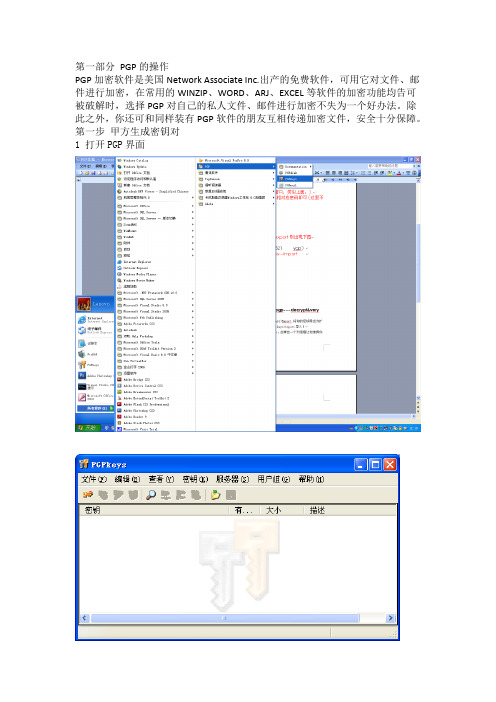
第一部分PGP的操作PGP加密软件是美国Network Associate Inc.出产的免费软件,可用它对文件、邮件进行加密,在常用的WINZIP、WORD、ARJ、EXCEL等软件的加密功能均告可被破解时,选择PGP对自己的私人文件、邮件进行加密不失为一个好办法。
除此之外,你还可和同样装有PGP软件的朋友互相传递加密文件,安全十分保障。
第一步甲方生成密钥对1 打开PGP界面2 单击密钥对生成钮输入必要的信息输入密码用来保护密钥对我们在PGPkeys可看到密钥第二甲方步导出密钥用写字板查看公钥将公钥文件放到网上或发给乙方。
第三步乙向甲方发送加密后的文件1 乙方将甲的公钥导入2 右击要加密的文件\PGP\加密3 选择公钥3确定后查看结果第四步甲方接到乙方发来的加密文件进行解密1 右击拟解密的文件\PGP\解密&效验2 输入密码3 解密后的文件名及保存位置解密后的文件第二部分 MD5的操作MD5的典型应用是对一段信息(Message)产生信息摘要(Message-Digest),以防止被篡改。
比如,在UNIX下有很多软件在下载的时候都有一个文件名相同,文件扩展名为.md5的文件,在这个文件中通常只有一行文本,大致结构如:MD5 (tanajiya.tar.gz) = 0ca175b9c0f726a831d895e269332461这就是tanajiya.tar.gz文件的数字签名。
MD5将整个文件当作一个大文本信息,通过其不可逆的字符串变换算法,产生了这个唯一的MD5信息摘要。
为了让读者朋友对MD5的应用有个直观的认识,笔者以一个比方和一个实例来简要描述一下其工作过程:大家都知道,地球上任何人都有自己独一无二的指纹,这常常成为公安机关鉴别罪犯身份最值得信赖的方法;与之类似,MD5就可以为任何文件(不管其大小、格式、数量)产生一个同样独一无二的“数字指纹”,如果任何人对文件做了任何改动,其MD5值也就是对应的“数字指纹”都会发生变化。

PGP使用方法PGP(Pretty Good Privacy)是一种加密和解密电子邮件以及文件的加密工具。
它使用公钥加密技术,通过发送和接收方各自的公钥和私钥进行加密和解密通信内容。
下面是PGP的基本使用方法:1. 安装PGP软件:首先,您需要在您的计算机上安装一个PGP软件。
GnuPG是一个开源的PGP实现,是一个广泛使用的软件。
2. 生成密钥对:在使用PGP之前,您需要生成一对公钥和私钥。
在GnuPG中,您可以通过命令行输入“gpg --gen-key”来生成密钥对。
系统会提示您输入一些个人信息,并随机生成密钥对。
私钥需要妥善保管,而公钥可以分享给其他人。
4. 导出您的公钥:为了让其他人能够使用您的公钥加密发送给您的内容,您需要将您的公钥导出并分享给他们。
您可以使用“gpg --export --armor [your_email]”命令将您的公钥导出为ASCII文本格式。
5. 加密文件或邮件:当您想要加密文件或邮件时,您可以使用“gpg --encrypt --recipient [recipient_email] [file_n ame]”命令。
这会使用接收方的公钥对内容进行加密。
加密后的文件或邮件将生成以".gpg"为扩展名的文件。
6. 解密文件或邮件:当您收到一条加密的邮件或文件时,您可以使用“gpg --decrypt [encrypted_file_name.gpg]”命令来解密它。
系统将使用您的私钥对内容进行解密。
7. 签名文件或邮件:除了加密外,PGP还可以使用私钥对内容进行数字签名。
签名可以确保信息的完整性和真实性。
您可以使用“gpg --sign [file_name]”命令对文件或邮件进行签名。
签名后的文件将具有".gpg"扩展名。
8. 验证签名:当您收到一个已签名的文件或邮件时,您可以使用“gpg --verify [signed_file_name.gpg]”命令来验证签名的真实性。


利用PGP软件进行通信加密【实验目的】掌握对文件加密和数字签名的方法,对加密理论知识加深理解。
【实验内容与步骤】一、创建密钥对:1、在PGPKeys窗口中选择“密钥”——“新建密钥”,开始创建密钥对;2、在出现的对话框中输入“全名”和“E-mail地址”;3、对自己的私钥设置一组密码,以后凡激活私钥时都需输入密码由系统加以核对,以增加安全性;4、进入密钥生成进程页面,等待主密钥和次密钥生成完毕;5、保存PGP密钥对;6、完成创建。
二、导出并分发你的公钥:启动PGPKeys,选择“密钥”——“导出”,可导出你的公钥,将公钥告诉你的朋友。
三、导入并设置他人的公钥:1、启动PGPKeys,选择“密钥”——“导入-------”,将会看到对方发给你的公钥;2、直接点击对方发给你的公钥,在“选择公钥”窗口中,点击“导入”按钮,再打开PGPKeys,就能看到刚才导入的密钥。
四、加密、解密文件:1、对文件加密不用打开PGPKeys程序,直接选中你需要加密的文件并点右键,在出现的“PGP”菜单组中,选择“加密”选项,将出现“PGP外壳——密钥选择对话框”,双击你要使用的公钥,就实现了对你选中的文件加密,将该文件利用电子邮件发给公钥所有人。
2、对文件解密打开邮箱,调出对方发给你的邮件,利用你的私钥进行解密:选中文件,点击右键(或双击),在弹出的菜单中选择“PGP”,再选择“解密&校验”选项,在出现的“PGP外壳——输入密码”对话框中输入你设置的密码,即可解密。
3、同时对文件进行加密和数字签名选中文件,点击右键,在弹出的菜单中选择“PGP”,再选择“加密&签名”选项,在出现的“PGP外壳——输入密码”对话框中,选择想要发送的对象的公钥,单击“确定”。
(实现加密过程)选择进行签名的自己的私钥(利用口令启用),将之激活实现数字签名。
然后将文件以电子邮件形式发给对方,同时将对方发来的实施数字签名的文件进行解密。

PGP使用方法范文PGP(Pretty Good Privacy)是一种加密通信和文件加密工具,它采用了非对称的加密方式。
PGP的使用方法相对简单,下面将详细介绍PGP 的生成密钥对、加密消息和解密消息的步骤。
1.生成密钥对:b. 在PGP软件中,找到“生成”(Generate)或类似的选项,然后选择“新密钥”(New Key)。
d.设置密码:在生成密钥对的过程中,你需要设置一个密码来保护私钥。
这个密码应该足够强大,不易被猜测。
e.等待一些时间,直到PGP软件生成密钥对。
一般来说,生成的密钥对包括一个公钥(用于加密消息)和一个私钥(用于解密消息)。
2.分享公钥:a. 获取你生成的公钥。
在PGP软件中,找到“密钥管理”(Key Management)或类似的选项,然后选择你的密钥对。
b. 导出公钥:在PGP软件中,选择“导出”(Export)或类似的选项,将公钥导出为一个文件。
这个文件通常以“.asc”为后缀,比如“publickey.asc”。
c.将公钥分享给他人:可以通过电子邮件、网站或其他安全的方式将公钥分享给他人。
他人可以使用你的公钥加密消息,以确保只有你可以解密。
3.加密消息:a.获取接收者的公钥:首先,你需要获取接收者的公钥。
可以要求接收者发送其公钥文件给你。
b. 导入接收者的公钥:在PGP软件中,找到“导入”(Import)或类似的选项,将接收者的公钥文件导入。
d. 加密消息:在PGP软件中,选择“加密”(Encrypt)或类似的选项,选中接收者的公钥,然后将你编写的消息导入。
e. 保存加密消息:选择“保存”(Save)或类似的选项,将加密后的消息保存到一个文件中。
这个文件可以被发送给接收者。
4.解密消息:a.获取发送者的公钥:如果你之前没有保存发送者的公钥,你需要要求发送者发送其公钥文件给你。
b. 导入发送者的公钥:在PGP软件中,找到“导入”(Import)或类似的选项,将发送者的公钥文件导入。

PGP使用指南一、如何生成密钥?1、从程序菜单中打开 "PGPTools",鼠标人指向并点击PGPkeys,启动"PGPkeys"窗口,也可以直接从开始菜单中启动"PGPkeys"窗口:2、从菜单栏的"keys"菜单中选择"New Keys" 菜单:3、点击New Keys 菜单出现 Key Generation Winzad(钥匙生成向导)窗口,点击“下一步”,在下一个Key Generation Winzad(钥匙生成向导)窗口分别在:[full name:]和[E-mail address:]文本框中输入您的英文全名(也可以包含中文名,如:Zhao Wei(赵微))和电子邮件地址。
4、单击下一步,在下一窗口:Keys pair type单选框中选择:Diffie Hellman/DSS 选项:单击“下一步”并选择您要生成密钥的位数:在下一窗口中选取:Keys pair never expires(永不过期)选项,单击“下一步”。
在下面的窗口中的Passphrase框中输入一个足够长的私钥指纹密码,并在Confirmation文本框再予确认:单击下一步生成密钥,当系统成功生成密钥后出现下面的窗口,询问您是否把密钥发送到PGP服务器中,您可以不选中它,单击“下一步”:5、在下一窗口中单击“完成”,PGP会把您新生成的密钥添加到 PGPkeys(密钥管理窗口中),同时把密钥对中的私钥(Secring.skr)保存到约定目录(PGP\PGP Keyrings\secring.skr)下。
用PGP生成的密钥和您从其它地方收集的密钥一样,钥匙文件一般存储在您的硬盘或者软磁盘中。
在您生成的密钥对中,私钥通常存储在:secring.skr文件中。
私钥文件一定要妥为保存,并注意保密;您收集到的和自己生成的公钥通常存储在:pubring.pkr文件中,约定存储目录为:PGP\PGP Keyrings\。

实验2pgp加密软件的使用实验2 PGP的使用一、实验目的1、了解PGP加密软件的基本功能2、加深对公钥加密机制的理解3、掌握PGP软件的加解密文件、签名等基本操作二、实验原理PGP——Pretty Good Privacy,是一个基于RSA公钥加密体系的邮件加密软件,使用混合加密体制加密。
PGP最初的设计主要是用于电子邮件加密,如今已经发展到了可以加密整个硬盘、分区、文件、文件夹、集成进邮件软件进行邮件加密等。
PGP的商业使用是收费的,但是非商业的个人使用是免费的。
使用免费版本可以进行创建和管理密钥、文件的加密解密,数字签名,使用粉碎工具永久删除敏感的文件、文件夹等。
商业注册版本还具有加密虚拟磁盘和加密虚拟文件夹的功能三、实验环境安装有Windows操作系统和PGP软件的PC.四、实验内容1)PGP的安装、配置2)创建密钥对(公钥和私钥)3)同他人交换密钥4)使用PGP对文件加密和签名5)使用PGPdisk功能,创建隐藏分区6)粉碎文件五、实验步骤两人一组完成以下步骤:1、PGP软件的安全、配置实验使用版本是PGP Desktop 9.6,可以支持Windows 2000,Windows XP, Windows 2003,PGP的安装要求使用管理员账号登陆。
当提问是否已经有密钥对时,本实验选择“新用户”(如果你已经有了自己的密钥对,就不要选择)。
继续按照提示,一步步安装,在安装完成之后,需要重新启动计算机,重启后,屏幕右下角的任务栏上会出现一个金黄色的“小锁”,这就是PGP图标。
图1 PGP菜单2、创建和管理PGP的密钥要使用PGP进行加密、解密和数字签名,首先必须生成一对属于自己的密钥对,公钥发送给别人,让其进行加密;私钥留给自己用来解密及签名。
PGP 的密钥经过加密后保存在文件中。
(1)创建密钥没人创建一对密钥,创建密钥对步骤如下:(1)如果在安装PGP时选择“新用户”,安装程序将自动打开密钥对生成向导。
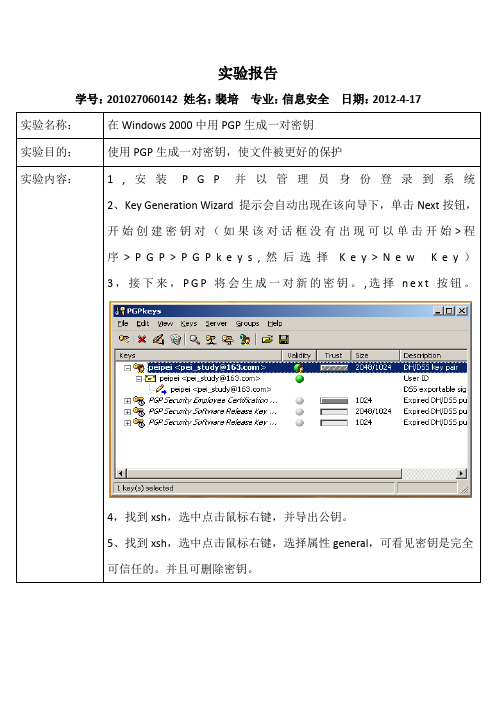

PGP安装与使用一、安装1.安装:先安装英文版8.1,再安装汉化版。
先决条件:安装前必须在windows中安装“Microsoft 网络客户端”,操作如下:右击“网络邻居”→属性→右击“本地连接”→安装→客户端→添加→选择"Microsoft 客户端" →确定2.重新启动若任务栏的右边出现一把锁的图标,说明安装成功。
二、使用PGP采用DH算法产生共享密钥,用来加密邮件;用DSS算法签名与验证算法。
1.密钥对的生成(1)在PGPKeys窗口中生成自己的密钥对菜单“密钥”→新建密钥…在这个过程中要求输入姓名DaiqiaoLin和Email 764081595@qq。
com ,并且要输入口令*LDQ*20091004316。
这个口令的hash值对私钥进行加密,以达到保护私钥的目的。
当要使用私钥LDQ2OO9时(如签名时),要求输入口令,然后重新生成其hash 值,用这个hash值解密得到私钥.2.通信双方交换彼此的公钥假设A要发送公钥给B,操作如下:(1)A在PGPKeys窗口中导出含有自己公钥的文件菜单“密钥”→导出…,生成一个.asc文件。
然后把这个文件通过Email的形式发给B.也可以通过复制/粘贴的形式,把公钥复制到一个文本,然后将该文件发给B。
(2)B在PGPKeys窗口中导入A的公钥菜单“密钥”→导入…或者将一个文本文件中的公钥通过复制/粘贴的形式,粘贴到PGPKeys窗口中.(3)对导入的公钥进行签名菜单“密钥”→签名…(4)通过其他方式核对如通过电话的方式核对公钥正确性。
在公钥的属性窗口中含有公钥的指纹,双方通过核对指纹就可以确定公钥的正确性。
在PGPKeys窗口中生成自己的密钥对3。
加密/解密文件加密文件:打开PGPmail,选择要加密的文件,再选择接收人,…解密文件:双击密文,然后输入私钥,即可解得明文。
3.签名:把生成的签名文件与原始文件(即被签名文件)一起发给对方。

PGP入门篇二-密钥生成密钥的生成菜单文件-->新建PGP密钥下一步输入自己的真实邮箱和密钥的全名,全名可以自己起一个,点击高级按钮后在这里就可以对密钥对进行更详细的配置。
如密钥类型(Key Type)、密钥长度(key Size)、支持的Cipher(密码)和哈希(Hashes)算法类型选择默认的选项即可,IDEA的加密已经足够了输入密钥的口令,长度最好是10位以上,字母数字字符混合的最好,勾选显示键入可以看到输入的密码不勾选显示键入是看不到密码,甚至是*号,但从口令的强度可以知道密码是输入进去的Ok,密钥生成成功,下一步跳过则不上传密钥到全球服务器(如果把自己的密钥加入到PGP的全球目录中,则所得到的密钥将可以在全球的PGP用户中都有效),下一步(上传密钥)会生成两个密钥,一个是公钥一个是私钥,上图红色框框里便是私钥。
绿色的框框里的那个是pgp 官方的确认签名(上传到PGP的全球服务器后,系统会发送一个确认的邮件到自己的邮箱。
确认后在密钥上右击选择从服务器获得签名密钥才有绿色框框里的那个签名),密钥的导出在密钥上右击,选择导出公钥,选择保存导出公钥的公钥文件存储位置,然后单击【保存】按钮即可完成公钥的导出。
默认的文件格式.asc。
如果选中导出私钥复选框,则同时导出私钥。
因为私钥不能让别人知道,所以在导出用来发送给邮件接收者的公钥中,不要选中此复选框。
这样就可导出公钥,发送给好友了,公钥可以被别人知道,不必担心被人窃取,还有一种方法来获取证书的公钥,选择对应的证书密钥对,然后右击并在弹出的快捷菜单中选择复制公钥选项,然后再在任何一个文本编辑器中粘贴所复制的公钥,以.asc文件格式保存下来。
这就是公钥文件。
粘贴的公钥示例密钥的导入双击收到的密钥文件这样就可以将密钥导入到PGP中。

PGP密钥生成PGP(Pretty Good Privacy)是一种加密通信协议,它能够提供数据加密、数字签名和认证密钥管理等功能。
在使用PGP进行加密通信时,首先需要生成PGP密钥对,包括公钥和私钥。
本文将介绍如何生成PGP密钥对。
1. 下载与安装PGP软件首先,你需要下载并安装一款PGP软件,例如GnuPG(GNU Privacy Guard)或者Symantec Encryption Desktop。
这些软件提供了图形化界面和命令行功能,方便用户生成PGP密钥对。
2. 打开PGP软件打开安装好的PGP软件,并进入密钥管理界面。
3. 创建新的密钥对在密钥管理界面中,选择创建新的密钥对选项。
根据软件的不同,创建密钥对的步骤可能会有所差异,但一般情况下,你需要提供以下信息:- 姓名:输入你的姓名或者组织名称,这将与你的密钥相关联。
- 电子邮件地址:输入你的电子邮件地址,这将成为你的公钥的一部分。
- 密钥类型:选择生成RSA密钥对或者DSA密钥对。
- 密钥长度:选择生成密钥的长度,一般推荐使用2048位或者4096位的密钥长度。
- 密钥有效期:选择密钥的有效期限,可以选择永久或者设置一个具体的时间段。
4. 生成密钥对输入完以上信息后,点击生成密钥对按钮或者类似的操作,PGP软件将开始生成你的密钥对。
生成密钥的过程可能需要一些时间,具体时间取决于你选择的密钥长度以及计算机的性能。
5. 密钥保护生成密钥对后,你需要设置一个密码来保护你的私钥。
该密码用于解锁私钥,确保只有你能够使用你的私钥进行加密和签名操作。
请注意,选择一个强密码对于保护你的密钥对和通信的安全至关重要。
6. 导出公钥完成上述步骤后,你的PGP密钥对已经生成。
你可以选择将你的公钥导出,并与需要加密的通信对象共享。
导出公钥时,一般会将它保存为一个文件并提供给对方。
总结:通过以上步骤,你已经成功生成了PGP密钥对。
私钥应当妥善保存,并确保不会被他人获取。

使用PGP加密邮件的工作流程1. 简介PGP(Pretty Good Privacy)是一种用于加密和验证电子邮件的加密协议。
它通过使用公钥和私钥对邮件进行加密和解密,保护邮件内容的安全性。
本文将介绍使用PGP加密邮件的工作流程及其相关步骤。
2. 工作流程概述使用PGP加密邮件的工作流程通常包含以下步骤:1.生成密钥对2.导出公钥并共享3.密钥管理和保护4.加密邮件5.解密邮件下面将逐步介绍每个步骤的具体细节。
3. 生成密钥对在使用PGP加密邮件前,首先需要生成一对密钥,即公钥和私钥。
公钥用于加密邮件,私钥则用于解密邮件。
生成密钥对的步骤如下:•安装PGP加密软件,并打开软件界面。
•选择“生成密钥对”选项,填写必要的信息,如用户名、电子邮件地址等。
•设置访问密码,该密码将用于保护私钥的安全性。
•点击“生成密钥对”按钮,等待软件生成密钥对。
•导出私钥并存放在安全的地方,以防止私钥丢失或泄露。
4. 导出公钥并共享生成密钥对后,需要将公钥导出并共享给其他人,以便他们可以使用你的公钥来加密发送给你的邮件。
导出公钥的步骤如下:•在PGP软件界面中,选择“导出密钥”或“导出公钥”选项。
•指定导出公钥的路径和文件名,并保存为文本文件(后缀通常为.asc)。
•将导出的公钥文件发送给需要和你进行加密通信的人。
5. 密钥管理和保护在使用PGP加密邮件时,密钥的管理和保护非常重要。
以下是一些密钥管理和保护的建议:•将私钥保存在安全的地方,例如加密的USB存储设备或密码保险箱中。
•不要轻易将私钥发送给他人,除非你非常信任对方。
•定期备份密钥对,以防止密钥损坏或丢失。
•定期更换密钥,增加邮件的安全性。
6. 加密邮件当你需要发送加密邮件时,可以按照以下步骤操作:•在PGP软件界面中,选择“加密/解密”选项。
•点击“加密”按钮,选择需要加密的邮件文件。
•选择收件人的公钥,该公钥在之前需要与收件人共享过。
•确认加密设置,例如加密算法和压缩方式。

gpg用法(一)GPG用法详解GPG,全称GNU隐私保护协议,是一种广泛使用的加密软件,可以实现文件及通信内容的加密和签名。
本文将详细介绍GPG的用法,包括生成密钥对、加密和解密文件、签名和验证等功能。
生成密钥对生成密钥对是使用GPG的第一步,以下是生成密钥对的步骤:1.安装GPG软件并打开终端。
2.运行以下命令,生成密钥对:gpg --gen-key3.根据提示,选择密钥类型、密钥长度和密钥有效期等参数。
4.输入个人信息,包括姓名和电子邮件地址。
5.输入访问密码,并确认密码。
密钥管理使用GPG生成的密钥对需要进行管理,以下是一些常见的密钥管理操作:导出公钥导出公钥可以将公钥保存为文件,以便与他人共享。
运行以下命令导出公钥:gpg --export -a "YourName" >导入公钥导入公钥可以通过指定公钥文件的方式将他人的公钥导入到本地。
运行以下命令导入公钥:gpg --import导出私钥导出私钥可以将私钥保存到文件中,用于备份或迁移。
运行以下命令导出私钥:gpg --export-secret-key -a "YourName" >导入私钥导入私钥可以通过指定私钥文件的方式将私钥导入到本地。
运行以下命令导入私钥:gpg --allow-secret-key-import --import文件加密与解密GPG可以通过对文件进行加密和解密来保护文件内容的安全以及传输的隐私。
加密文件运行以下命令来加密文件:gpg -e -r "RecipientName"这将生成一个加密后的文件``。
解密文件运行以下命令来解密文件:gpg -d >这将解密文件,并将结果保存为。
文件签名与验证GPG还可以对文件进行签名和验证,以确保文件的完整性和真实性。
签名文件运行以下命令来对文件进行签名:gpg --sign这将在同一目录下生成一个签名文件``。

使用PGP加密解密文件
一、实验目的:
了解加密工具PGP的原理及简单配置方法
熟悉使用PGP工具对信息进行加密、解密及签名的过程
二、实验步骤:
(1)使用PGP创建密钥对
安装完成PGP以后,打开PGPKeys,点击按扭,生成一个新的密钥对,在需要输入密码时输入自己的私钥,完成后如下图所示:
(2)导出和导入PGP公钥及签名
1、打开PGPKeys,选中一个公钥项,选择Keys→Export,如下图所示:
2、将导出的公钥保存到目标文件中
3、发送公钥文件给合作伙伴(通过连机共享实现)
4、打开Keys,选择Keys→Import,将对方的公钥导入
(3)使用PGP加密解密信息
1、临时编写一个文本文档123.txt,写入内容后保存
2、右键单击123.txt,选择PGP→Encrypt&Sign选项对其进行加密及签名,出现下图,选中
对方的公钥项后双击
3、单击确定按扭后出现签名窗口如下图,用自己的私钥进行签名,以确保对方对自己的身
份验证,实现双方的安全通信
4、对方收到经过加密和签名后的信息,可打开PGPTools对其进行解密和身份认证,具体过程如下所示:
解密完成后,会出现PGPLog对话框,我们可以看到这个文档是既加密又签名的,并能看出它的签名状态是否完好。

实验:使用PGP创建密钥对进行邮件和文件的加解密操作实验环境:1人1台LAN中使用本地连接(TCP/IP)便可上Internet收发E-Mail及WWW 操作的PC机,其环境的配置如下表所示:主机配置实验目的:通过该实验,熟悉、了解加解密工具PGP的原理及其简单配置方法,对PGP密钥交换的具体实现方式(公钥导入导出功能)及其签名信任操作有更加深入的认识,能够独立使用PGP的密钥对(公钥/私钥)进行邮件的加密解密操作。
实验步骤:(包含三个部分的、前后连续的内容模块)一、使用PGP创建密钥对1.单击“开始”->“程序”->“PGP”->“PGPkeys”,启动PGPkeys2.在Key Generation Winzrad向导提示下,点击Next开始创建密钥对3.输入全名和邮件地址(xxx@),选择缺省各项设置并Next:①Diffle-Hellman/DSS加密②加密长度:2048位③密钥对永不过期4.在要求输入passphrase(私钥密码)的对话框中,两次输入passphrase并再次确认5.在PGP完成创建密钥对后,单击Next,取消Send my key to the root server now复选项,单击Next>Finish6.回到PGPkeys主界面,展开创建的密钥对,右键单击选取"Key Properties">"Subkeys"页,试着使密钥无效二、在Windows 2000下导出PGP公钥及对签名1.在PGPkeys中右击"公钥"->Export->Export Key to File,以默认文件名保存为\\His\share\PubKey.asc (或者保存在本机的磁介质上并通过物理传递/网络文件传输等方式传给合作伙伴His)2.在Outlook Express中如下配置:帐户名--Me邮件地址--xxx@POP3/SMTP 服务器地址--192.168.xx.xx3.在\\His机上的PGPkeys中选择Keys->Import->Select File Containing,定位并选择要导入的Me发来的公钥文件,选Import4.右击导入的公钥,选择Sign,加亮公钥并选中Allow signature be exported 复选框(在要求密码时输入你自己的私钥密码)5.右击合作伙伴的公钥,选Key Properties,在出现的对话框底部将表示信任状态的滑动条由Untrusted拖至Trusted (对此密钥表示完全信任)注:上述步骤中:1. 为导出公钥操作;3.为导入公钥操作;4-5为公钥签名信任操作。

PGP公钥加密协议PGP(Pretty Good Privacy)是一种加密通信协议,可以提供保密性、完整性和认证性。
在网络通信中,信息的安全性是至关重要的。
PGP公钥加密协议就是一种保障信息安全的有效方式。
本文将介绍PGP公钥加密协议的原理、应用场景以及使用步骤。
一、PGP公钥加密协议的原理PGP公钥加密协议基于非对称加密算法,使用一对密钥:公钥和私钥。
公钥可以自由传播给其他人,而私钥则需保密。
具体的加密过程如下:1. 发送方生成一对密钥:公钥和私钥。
公钥用于加密,私钥用于解密。
2. 发送方将自己的公钥发送给接收方,接收方保存发送方的公钥。
3. 发送方使用接收方的公钥对消息进行加密,并将加密后的消息发送给接收方。
4. 接收方使用自己的私钥对收到的加密消息进行解密。
通过以上过程,发送方可以确保消息在传输过程中的保密性,只有拥有私钥的接收方才能正确解密消息。
二、PGP公钥加密协议的应用场景PGP公钥加密协议广泛应用于以下场景:1. 电子邮件加密:PGP协议可用于对电子邮件内容进行加密,保护邮件的隐私安全。
2. 文件加密:PGP协议支持对文件进行加密和签名,确保文件的完整性和真实性。
3. 身份认证:PGP协议可以用于验证通信双方的身份,防止伪造身份的攻击。
三、使用PGP公钥加密协议的步骤使用PGP公钥加密协议的步骤如下:1. 安装PGP软件:首先需要在计算机上安装PGP软件,如GnuPG (GNU Privacy Guard)。
2. 生成密钥对:打开PGP软件,生成一对密钥。
这包括生成公钥和私钥,确保私钥的安全保存。
3. 分发公钥:将生成的公钥发送给你想要与其进行加密通信的人,并保存他们的公钥。
4. 加密消息:使用接收方的公钥对待发送的消息进行加密。
5. 发送密文:将加密后的消息发送给接收方。
6. 解密消息:接收方使用自己的私钥对收到的密文进行解密。
使用PGP加密协议时,一定要保护好私钥的安全,避免私钥泄露,否则会导致信息的安全性受到威胁。

gpg 创建密钥
要在Ubuntu上使用GPG创建密钥,可以按照以下步骤进行操作:
1. 打开终端。
2. 输入以下命令以生成密钥对:
```
gpg --gen-key
```
3. 您将被提示选择密钥类型。
常见的选择包括RSA和DSA。
根据您的需求选择合适的密钥类型。
4. 您将被要求输入您的用户名和电子邮件地址。
这些信息将与您的公钥一起发布,以便其他用户可以验证您的身份。
5. 选择密钥的长度。
较长的密钥长度提供了更好的安全性,但也需要更多的计算资源。
根据您的需求选择合适的密钥长度。
6. 选择一个密码短语。
这是保护您的私钥的密码。
确保选择一个强密码短语,并妥善保管它。
您将需要使用此密码短语来解密和签名数据。
7. 确认您选择的选项和设置。
GPG将生成密钥对并开始生成密钥。
8. 等待密钥生成完成。
这可能需要一些时间,具体取决于您的计算机性能和选择的密钥长度。
9. 一旦密钥生成完成,您将获得一个公钥和私钥。
公钥可用于与其他用户交换数据或验证您的身份,而私钥应妥善保管并仅限于授权人员访问。
现在您已经成功创建了GPG密钥对,可以使用它来加密数据、验证身份或签署文档。
请注意,密钥管理是一个重要的安全措施,应遵循最佳实践来保护和管理您的私钥。

《网络安全技术》实验报告姓名系别计算机系实验地点学号年级班09级5班实验时间成绩评定教师签字实验项目PGP加密软件实验包括实验内容、关键步骤、结果(程序源码、截图等)、总结或体会等(可加页)实验目的:使用PGP软件对文件或邮件加密签名, 了解密码体制在实际网络环境中的应用, 加深对数字签名及公钥密码算法的理解。
实验步骤:(1)安装PGP(2)、生成用户密钥对、数据签名打开Open PGP Desktop, 在菜单中选择PGPKeys,在Key Generation Winzrad提示向导下, 创建用户密钥对。
1)首先输入用户名及邮件地址2)输入用户保护私钥口令3)完成用户密钥对的生成, 在PGPkeys 窗口内出现用户密钥对信息。
4)生成的公钥可发送给任何人(通过邮件或其它方式), 导入公钥到PGPkeys窗口, 利用自己的私钥对公钥进行签名。
(3)、用PGP对文件进行加密解密操作1)利用PGP对“加密文件.txt”进行加密并签名(指定接收人, 下图为majorc),生成“加密文件.txt.pgp”加密文件。
2)解密“加密文件.txt.pgp”加密文件, 发送给你指定要发送的人(即加密公钥的拥有人), 对方利用其私钥进行解密, 即完成文件的加解密操作。
(4)、用PGP对Outlook Express邮件进行加解密操作1)打开Outlook Express, 填写好邮件内容后, 选择Outlook 工具栏菜单中的PGP 加密图标, 使用用户公钥加密邮件内容2)发送加密邮件3)收到邮件打开后, 选中加密邮件后选择复制, 打开Open PGP Desktop, 在菜单中选择PGPmail, 在PGPmail中选择解密/效验, 在弹出的“选择文件并解密/效验”对话框中选择剪贴板, 将要解密的邮件内容复制到剪贴板中。
4)输入用户保护私钥口令后, 邮件被解密还原, 见图。
实验总结:本次实验, 通过对PGP的安装、密钥对的生成、文件加密签名的实现、电子邮件加密/解密, 等这一系列的操作, 我知道了如何使用PGP软件对文件或邮件加密签名, 对于初学者来说, 密码体制在实际网络环境中的应用还是很复杂, 安装过程要很仔细的对每一步进行操作, 否则可能直接影响后面的收发邮件能否成功, 进行这些操作必须首先要对该内容有一个大概的理解, 才使整个实验做起来不那么盲目, 在本次实验后, 我加深了对数字签名及公钥密码算法的理解。
运用PGP创建密钥对
1、打开开始菜单>程序>PGP>PGPkeys,妄动PGPkeys
2、在Key Generation Winzrad提示向导下,点击Next,开始创建密钥对
3、输入全名和邮件地址(sx@),x为座位号
4、选择缺省设置Diffle-Hellman/DSS加密,单击Next
5、加密长度保持缺省设置为2048位
6、接受密钥对永不过期的缺省设置,单击Next
7、在要求输入passphrase的对话框中,两次输入passphrase并再次确认;这里的passphrase 我们可以理解是保护自己私钥的密码
8、在PGP完成创建密钥对后,单击Next
9、取消Send my key to the root server now复选项,单击Next 10、单击Finish,打开PGPkeys主界面
11、找到并展开创建的密钥对,右键单击,选取Key Properties
12、选取Subkeys页,试着使密钥无效,但不要确认。